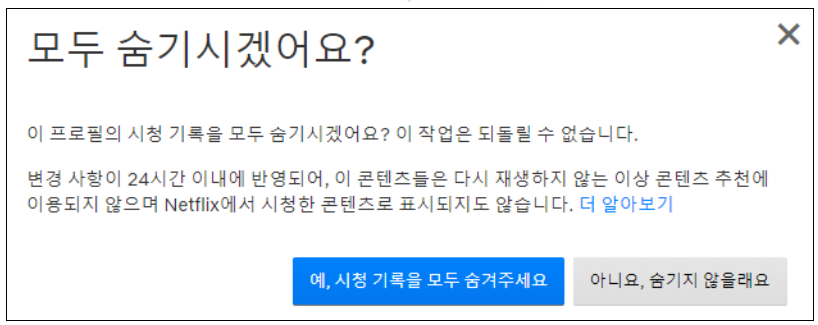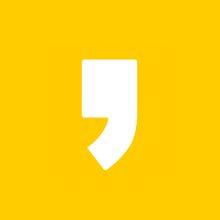넷플릭스를 비롯해서 왓챠, 웨이브, 유튜브 프리미엄 그리고 심지어 아마존 프라임 비디오까지 영화관이 아닌 집에서 시청할 수 있는 동영상 스트리밍 서비스가 대 유행을 하고 있습니다.
하지만 사실 세상에 공짜는 없는 법이죠. 넷플릭스와 같은 서비스를 이용하기 위해서는 매달 일정 금액을 내야하는 정기결제를 하기 마련입니다.
또한 결제를 할 때는 신중해야하고 비용을 최대한 아낄 수 있는 그런 방법을 찾아내야하겠습니다. 많은 사람들이 넷플릭스 결제 비용을 최소화하기 위해 여러 사람을 모집하기도 합니다.
1인(베이직)이 아닌 2인(스탠다드) 혹은 4인(프리미엄)으로 결제를 하면 더 좋은 화질로 더 많은 사람이 넷플릭스를 이용할 수 있게 되는 것이죠.
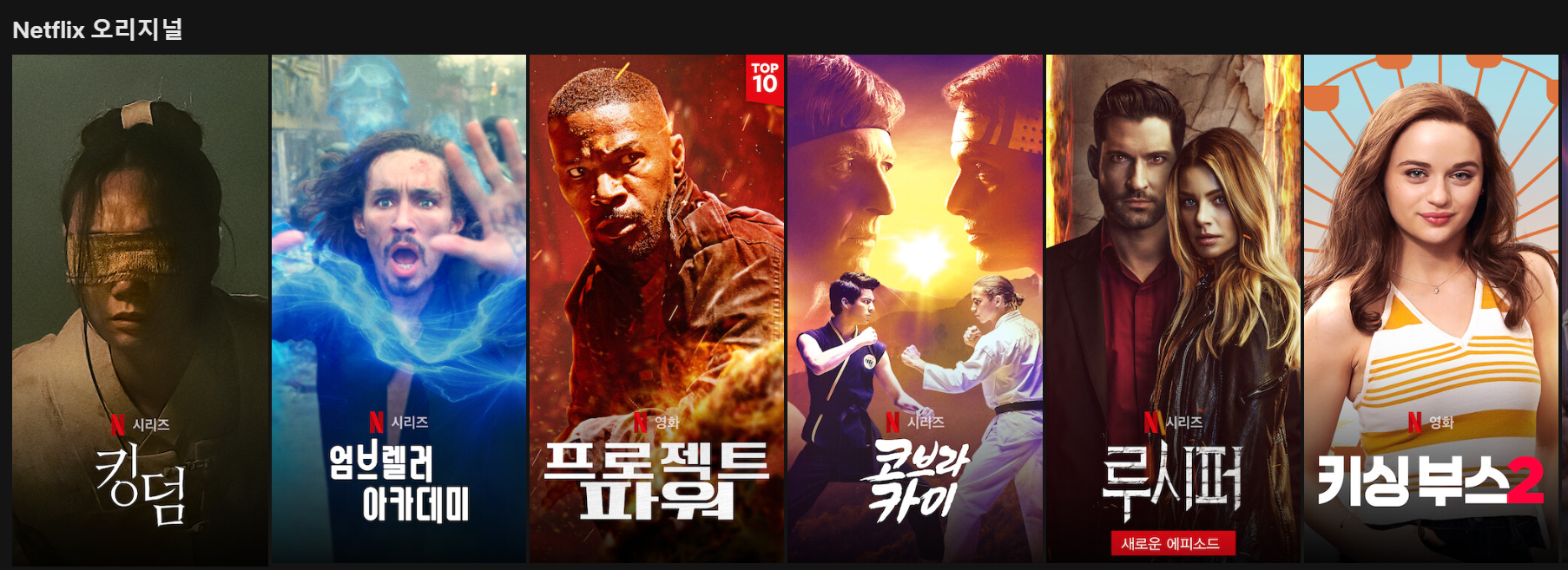
프라이버시 문제🎈
하지만 넷플릭스는 어떤 서비스를 결제하더라도 프라이버시 문제가 발생할 수가 있다는 작지만 치명적인 단점이 있습니다.
4인이 넷플릭스를 볼 수 있는 프리미엄 서비스를 결제할 때는 아무래도 친한 사람들아니면 같이 결제할 일이 없을지도 모르지만... 그래도 프라이버시는 중요하니깐 말입니다.
다른사람이 내가 어떤 영화를 보고 어떤 드라마를 챙겨봤는지 알고 있다면 그 자체만으로도 굉장히 껄끄러울 것같습니다. 이럴 때 중요한 기능이 바로 "시청기록 삭제방법"인데요.
내가 봤던 컨텐츠들의 시청기록을 남들이 볼 수 없도록 지워주면 되는 것입니다. 부분만 지울 수도 있으며 전체 다 지울 수도 있습니다.
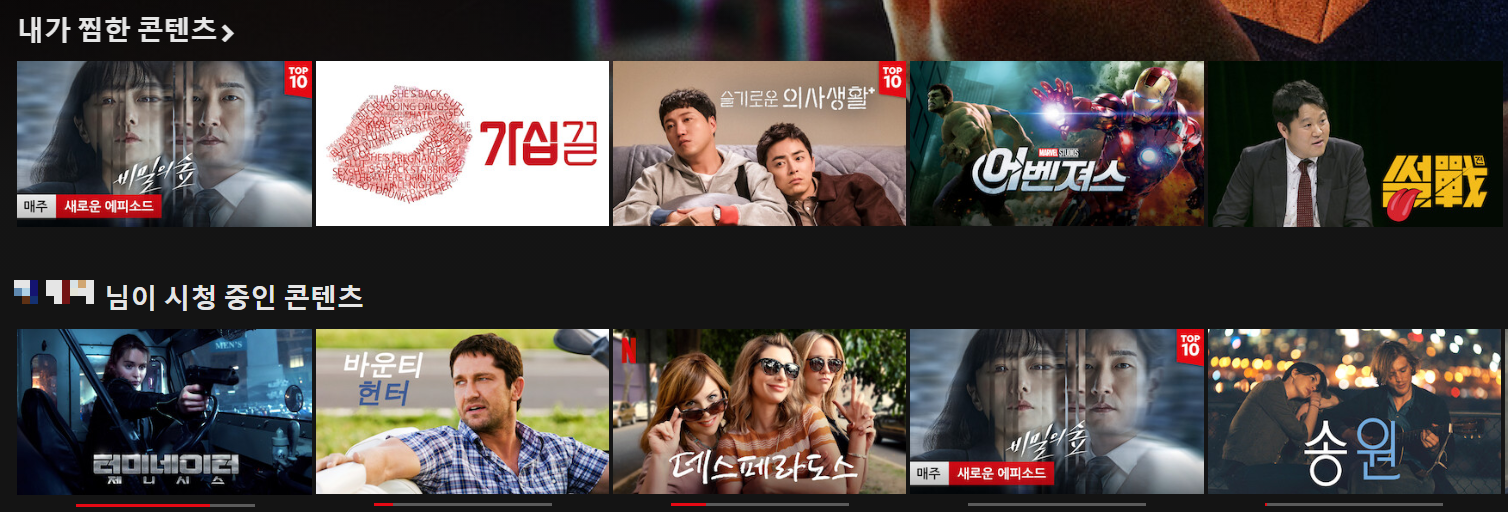
넷플릭스 시청기록 삭제방법⭐
넷플릭스에 우선 로그인을 해주셔야겠습니다. 참고로 PC에서 진행하였고, 모바일도 크게 다르지 않습니다. 오른쪽 위 본인의 프로필을 눌러주게되면 아래 "계정" 옵션이 나오게 됩니다.
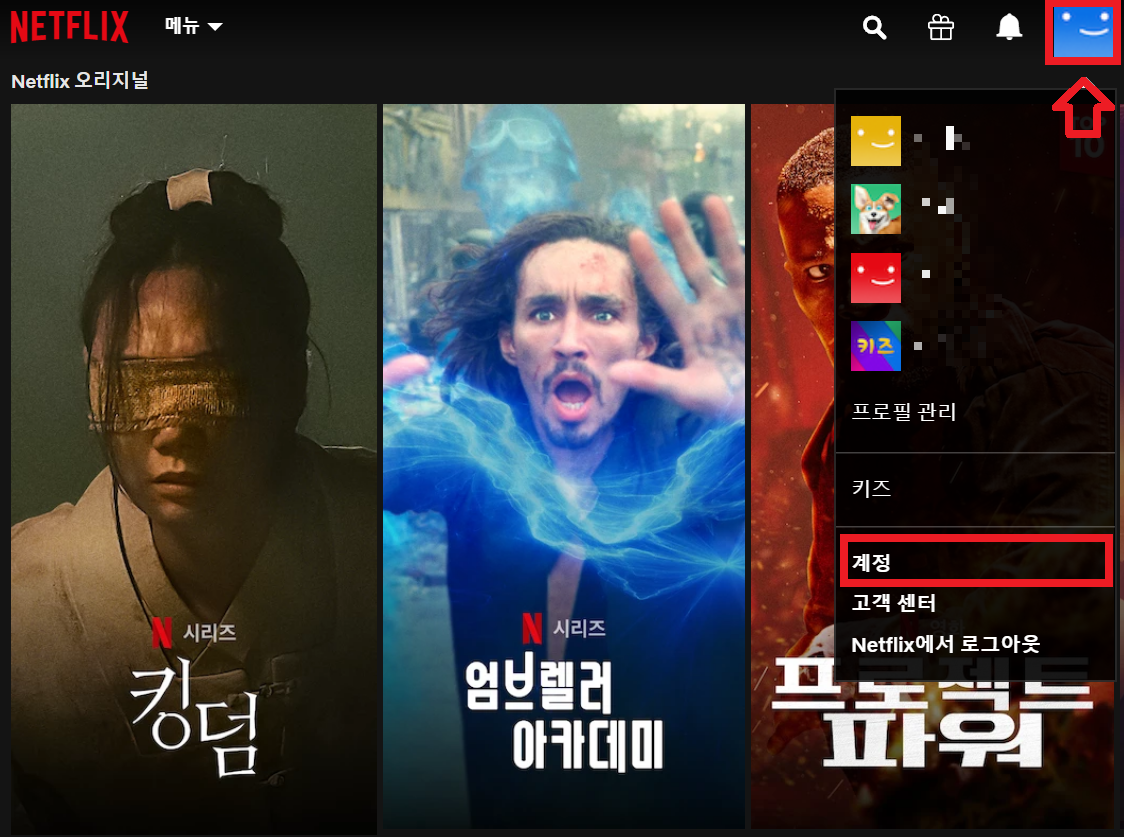
계정에서 "프로필 & 자녀 보호 설정" 으로 가서 본인의 프로필을 찾아주시면 됩니다. 아래방향 화살표를 누르면 개인 프로필에 관한 여러가지 설정을 하실 수가 있습니다.
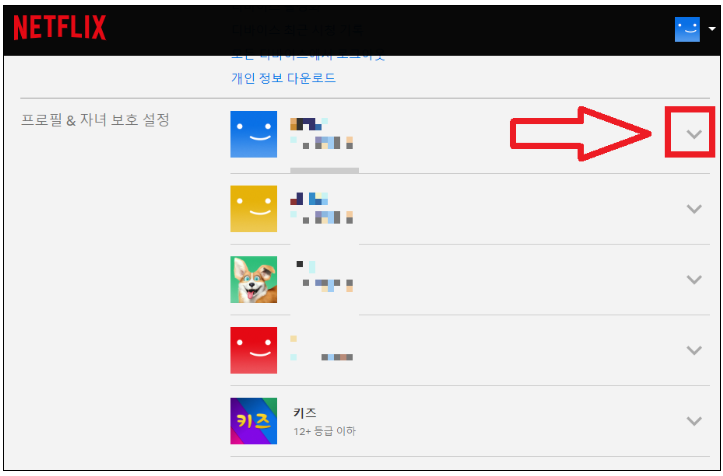
여기서 각 계정에 대한 각종 옵션을 살펴 볼 수가 있는데, 언어, 시청제한 나이, 프로필 잠금, 재생설정, 이메일 수신설정, 평가한 콘텐츠 그리고 마지막으로 시청기록을 찾아볼 수가 있습니다. 시청기록 "보기"로 진입해주세요.
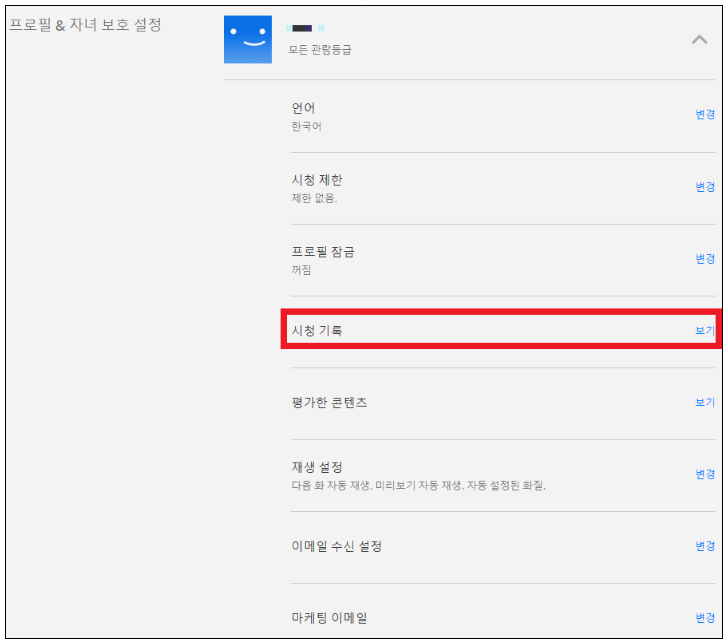
시청기록을 살펴볼 수가 있습니다. "버그/문제 신고" 옆 🚫 금지 버튼을 눌러주시면 개별 동영상의 기록을 삭제할 수가 있게 됩니다.
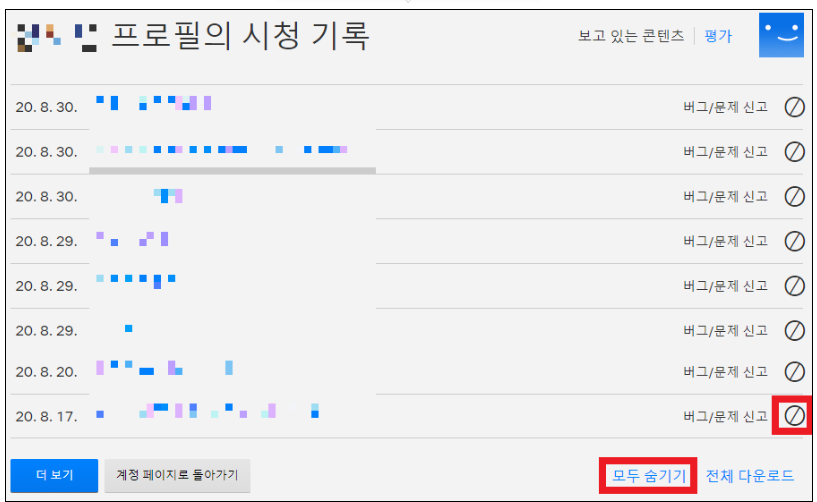
또한, 모두 숨기기 버튼을 누르게 되면 모든 시청기록을 숨길 수가 있고 다시 되돌릴 수 없습니다. 바로 반영되지 않고 24시간 이내에 반영이 되게 됩니다.